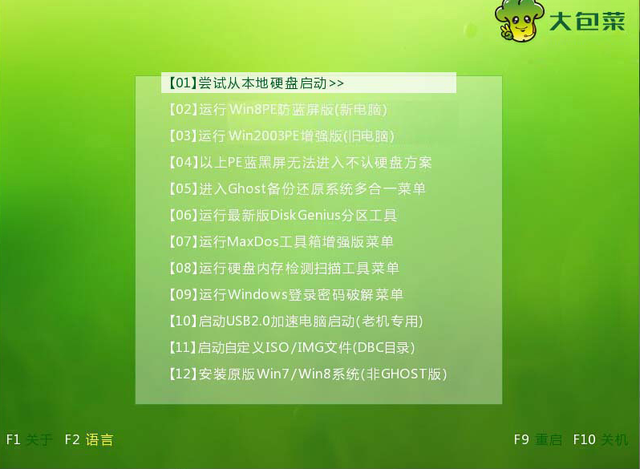随着电脑的发展,现在社会长时间的在电脑屏幕前工作的朋友有大一部分,长时间的盯着屏幕会感觉到眼睛酸胀,干痒,所以我们就要靠设置保护色来稍微缓解一下电脑对眼睛的伤害,那么下面就给大家分享一下Win7设置电脑保护色的方法吧。
win7如何设置电脑保护色
桌面点击右键,选中个性化
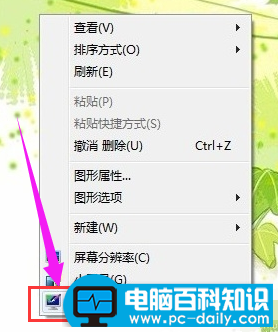
点击窗口颜色
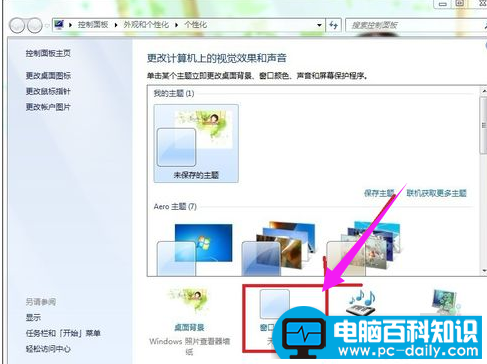
点击:高级设置
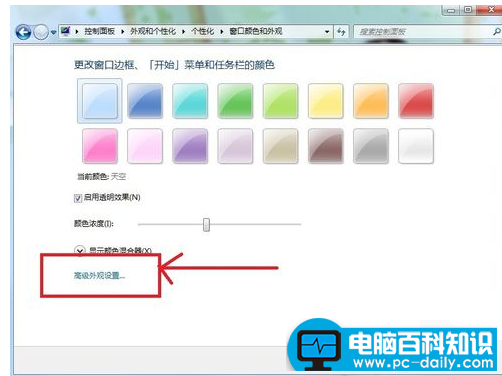
点下面的桌面会出来下拉框,选中“窗口”
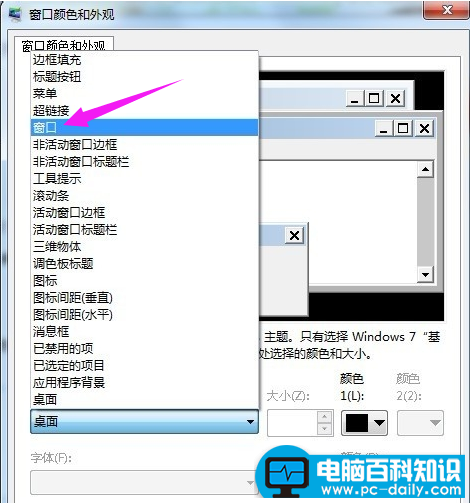
点右侧的颜色,选“其他”
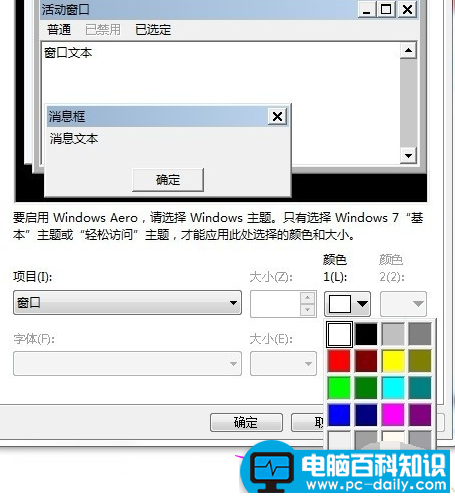
抓张图备份下原来的配置,记录下来。
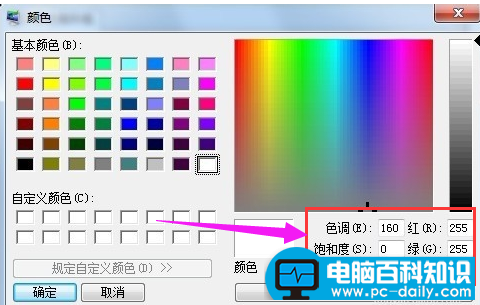
修改成85,123,205 ,添加到自定义颜色,选中自定义颜色中唯一存在的豆绿色,点“确定”
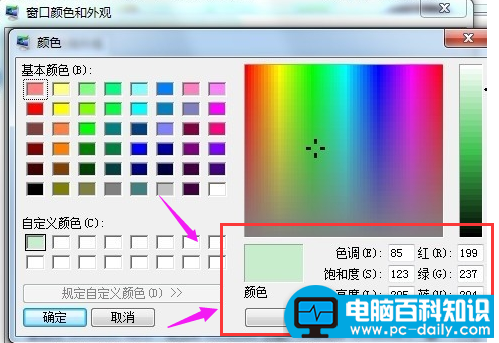
看效果.
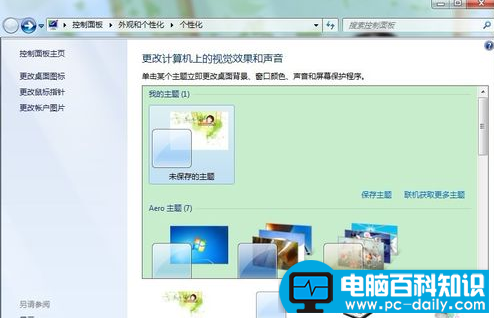
打开下word,效果更明显。

以上就是win7设置电脑保护色的操作步骤了。